
"ত্রুটি 927" উপস্থিত হয় যখন প্লে স্টোর থেকে কোনও অ্যাপ্লিকেশন আপডেট বা ডাউনলোড হয়। যেহেতু এটি বেশ সাধারণ, তাই এটি সমাধান করা কঠিন হবে না।
আমরা প্লে স্টোরটিতে 927 কোড সহ ত্রুটিটি ঠিক করেছি
ত্রুটি 927 দিয়ে সমস্যাটি সমাধান করার জন্য, কেবল গ্যাজেটটি নিজের হাতে থাকা এবং কয়েক মিনিটের সময় যথেষ্ট। সম্পাদন করা কর্ম সম্পর্কে, নীচে পড়ুন।
পদ্ধতি 1: ক্যাশে সাফ করুন এবং প্লে স্টোরটি পুনরায় সেট করুন
প্লে মার্কেট পরিষেবা ব্যবহারের সময় অনুসন্ধান, অবশিষ্টাংশ এবং সিস্টেম ফাইল সম্পর্কিত বিভিন্ন তথ্য ডিভাইসের স্মৃতিতে সংরক্ষণ করা হয়। এই ডেটা প্রয়োগের স্থিতিশীল ক্রিয়াকলাপে হস্তক্ষেপ করতে পারে, তাই এটি পর্যায়ক্রমে সাফ করতে হবে।
- ডেটা মুছতে, এখানে যান "সেটিংস" ডিভাইস এবং ট্যাব সন্ধান করুন "অ্যাপ্লিকেশন".
- এরপরে, উপস্থাপিত প্লে স্টোর অ্যাপ্লিকেশনগুলির মধ্যে সন্ধান করুন।
- অ্যানড্রয়েড .0.০ ইন্টারফেস এবং তারপরে, প্রথমে যান "স্মৃতি", তারপরে দ্বিতীয় উইন্ডোতে প্রথমে ক্লিক করুন ক্যাশে সাফ করুনদ্বিতীয় - "রিসেট"। আপনার যদি নির্দিষ্ট করে তুলনায় কম অ্যান্ড্রয়েড সংস্করণ থাকে তবে তথ্যটি প্রথম উইন্ডোতে মুছে ফেলা হবে।
- বোতামটি ক্লিক করার পরে "রিসেট" একটি বিজ্ঞপ্তি প্রদর্শিত হবে যে সমস্ত ডেটা মুছে ফেলা হবে। চিন্তা করবেন না, এটি আপনার অর্জন করা দরকার, তাই বোতামটি আলতো চাপ দিয়ে ক্রিয়াটি নিশ্চিত করুন "Delete".




এখন, আপনার গ্যাজেটটি পুনরায় চালু করুন, প্লে মার্কেটে যান এবং আপনার প্রয়োজনীয় অ্যাপ্লিকেশনটি আপডেট বা ডাউনলোড করার চেষ্টা করুন।
পদ্ধতি 2: প্লে স্টোর আপডেটগুলি আনইনস্টল করুন
এটা সম্ভব যে গুগল প্লে পরবর্তী পরবর্তী স্বয়ংক্রিয় আপডেট ইনস্টল করা ব্যর্থ হয়েছে এবং এটি ভুলভাবে উঠে গেছে।
- এটি পুনরায় ইনস্টল করতে, ট্যাবে ফিরে যান প্লে স্টোর মধ্যে "পরিশিষ্টের" এবং বোতামটি সন্ধান করুন "মেনু"তারপরে সিলেক্ট করুন আপডেটগুলি মুছুন.
- এটি ডেটা মোছার বিষয়ে একটি সতর্কতা অনুসরণ করবে, ক্লিক করে আপনার পছন্দটি নিশ্চিত করুন "ঠিক আছে".
- এবং অবশেষে, আবার টিপুন "ঠিক আছে"অ্যাপ্লিকেশনটির আসল সংস্করণটি ইনস্টল করতে।


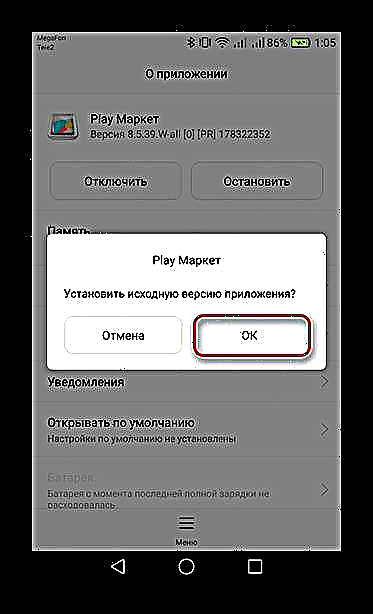
ডিভাইসটি রিবুট করার মাধ্যমে, সম্পূর্ণ পদক্ষেপটি ঠিক করুন এবং প্লে স্টোরটি খুলুন। কিছু সময়ের পরে, আপনাকে এড়িয়ে দেওয়া হবে (এই মুহুর্তে বর্তমান সংস্করণটি পুনরুদ্ধার করা হবে), তারপরে ফিরে যান এবং ত্রুটি ছাড়াই অ্যাপ্লিকেশন স্টোরটি ব্যবহার করুন।
পদ্ধতি 3: আপনার গুগল অ্যাকাউন্টটি পুনরায় ইনস্টল করুন
পূর্ববর্তী পদ্ধতিগুলি যদি সহায়তা না করে, তবে অ্যাকাউন্টটি মোছা এবং পুনরুদ্ধার করা আরও কঠিন হবে। এমন অনেক সময় আছে যখন Google অ্যাকাউন্টগুলি আপনার অ্যাকাউন্টের সাথে সিঙ্কের বাইরে থাকে এবং তাই ত্রুটিগুলি দেখা দিতে পারে।
- একটি প্রোফাইল মুছতে, ট্যাবে যান "অ্যাকাউন্টগুলি" মধ্যে "সেটিংস" ডিভাইস।
- পরবর্তী নির্বাচন করুন "গুগল", যে উইন্ডোটি খোলে, ক্লিক করুন "অ্যাকাউন্ট মুছুন".
- এর পরে, একটি বিজ্ঞপ্তি পপ আপ হবে, যার মোছার বিষয়টি নিশ্চিত করতে সংশ্লিষ্ট বোতামে আলতো চাপুন।
- আপনার ডিভাইসটি আবার চালু করুন "সেটিংস" যাও "অ্যাকাউন্টগুলি"ইতিমধ্যে যেখানে নির্বাচন "অ্যাকাউন্ট যুক্ত করুন" নির্বাচন পরে "গুগল".
- এর পরে, এমন একটি পৃষ্ঠা উপস্থিত হবে যেখানে আপনি একটি নতুন অ্যাকাউন্ট নিবন্ধন করতে পারবেন বা বিদ্যমান অ্যাকাউন্টে লগইন করতে পারবেন। আপনি যদি পুরানো অ্যাকাউন্টটি ব্যবহার করতে না চান তবে নিবন্ধের সাথে নিজেকে পরিচিত করতে নীচের লিঙ্কটিতে ক্লিক করুন। অথবা, লাইনে, আপনার প্রোফাইলের সাথে যুক্ত ইমেল ঠিকানা বা ফোন নম্বর লিখুন এবং ক্লিক করুন "পরবর্তী".

আরও পড়ুন: প্লে মার্কেটে কীভাবে নিবন্ধন করবেন
- এখন আপনার পাসওয়ার্ড লিখুন এবং এ আলতো চাপুন "পরবর্তী"আপনার অ্যাকাউন্টে লগ ইন করতে।
- অ্যাকাউন্টটি পুনর্নবীকরণ শেষ করতে শেষ উইন্ডোতে, সংশ্লিষ্ট বোতামটির সাথে Google পরিষেবাগুলি ব্যবহারের জন্য সমস্ত শর্তাদি স্বীকার করুন।
- তথাকথিত প্রোফাইল পুনর্বহালনের "ত্রুটি 927" "হত্যা" করা উচিত।






এই সহজ উপায়ে প্লে স্টোর থেকে অ্যাপ্লিকেশনগুলি আপডেট করার সময় বা ডাউনলোড করার সময় আপনি বিরক্তিকর সমস্যা থেকে দ্রুত মুক্তি পেতে পারেন। তবে, ত্রুটিটি যদি এতটাই বিরক্তিকর হয় যে উপরের সমস্ত পদ্ধতিগুলি পরিস্থিতিটি সংরক্ষণ করে না, তবে এখানে একমাত্র প্রতিকার হ'ল ডিভাইসটিকে কারখানার সেটিংসে পুনরায় সেট করা। এটি কীভাবে করবেন, নিবন্ধটি নীচের লিঙ্কে আপনাকে জানাবে।
আরও দেখুন: অ্যান্ড্রয়েডে সেটিংস পুনরায় সেট করুন












